در مقاله پیش، به ده ترفند جالب در سرویس پخش موسیقی اسپاتیفای (Spotify) اشاره کردیم. حال در این مقاله قصد داریم به ویژگیها و ترفندهایی در سرویس و برنامه پخش موسیقی اپل اشاره کنیم که باعث میشوند تجربه کلی بهتری در استفاده از این سرویس داشته باشید.
اپل میوزیک (Apple Music)، سرویس پخش موسیقی شرکت اپل است که در سال ۲۰۱۵ شروع به کار کرد. تا سال ۲۰۲۰ میلادی، این سرویس از حدود ۷۲ میلیون مشترک فعال برخوردار بوده و مطمئناً تا امروز این تعداد به شکل چشمگیری افزایش یافته است.
در این مقاله به ترفندها و ویژگیهایی در اپل موزیک میپردازیم که میتوانند هم برای مشترکین نسخه کامل و هم مشترکین دوره آزمایشی ۳ ماهه این سرویس، مفید واقع شوند.
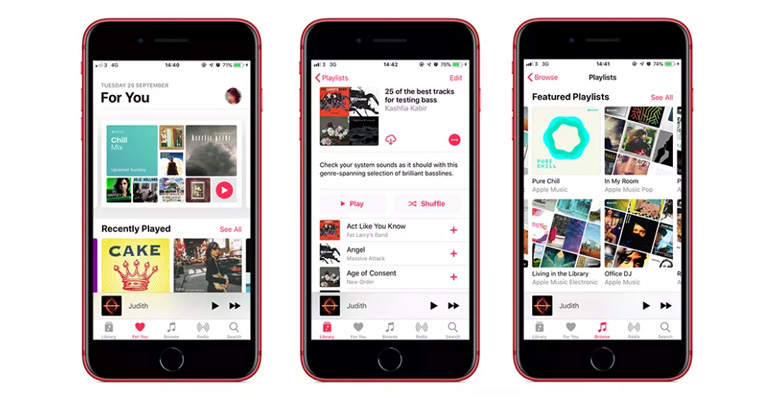
۱. لغو اشتراک
اگر قصد دارید به هر دلیلی دیگر از اپل موزیک استفاده نکنید و اشتراک خود را در این سرویس لغو کنید، باید بهصورت زیر عمل کنید. (این ترفند برای کاربران نسخه آزمایشی نیز کاربرد دارد و میتوانند با این روش، از پرداخت خودکار اشتراک اپل موزیک پس از انقضای دوره آزمایشی جلوگیری کنند)
در قسمت For You، با لمس عکس پروفایل، وارد حساب کاربری خود شوید. گزینه View Account را انتخاب کنید و سپس بر روی View Apple ID کلیک کرده و وارد حساب کاربری اپل خود شوید.
در مرحله بعدی، فهرست اپل آیدی خود را اسکرول کرده و وارد بخش Subscriptions شوید. در این بخش میتوانید علاوه بر اپل میوزیک، اشتراک خود در تمامی سرویسهای اپل را لغو یا تمدید کنید.
به خاطر داشته باشید که این عمل، اشتراک آزمایشی ۳ ماهه شما را لغو نخواهد کرد و تنها مانع تمدید خودکار آن میشود.
۲. لغو دنبال کردن هنرمندان بهصورت دستهای
با ثبت نام در اپل موزیک، اپل بهصورت خودکار تمامی هنرمندانی که حداقل یک آهنگ از آنها در دستگاه شما وجود دارد را در حساب کاربری شما دنبال میکند؛ در نتیجه، قسمت For You در حساب کاربری شما در اپل موزیک، از آثار جدید هنرمندانی که شاید علاقه زیادی به آنها نداشته باشید پر میشود. این قابلیت بهصورت پیشفرض فعال است. اگر قصد غیرفعالسازی آن را دارید، میتوانید با لمس تصویر پروفایل خود و وارد شدن به بخش Notifications، گزینههای New Music و Show in Library را غیرفعال کنید تا دیگر فقط از آثار جدید هنرمندانی که واقعاً به آنها علاقه دارید مطلع شوید.
۳. ورود به حساب iCloud Music برای استفاده از ویژگیهای انحصاری
اگر از آیفون یا آیپد برای دسترسی به اپل موزیک استفاده میکنید، میتوانید قابلیت iCloud Music Library را فعال کرده تا از تمام ویژگیهای این سرویس پخش موسیقی استفاده کنید.
بسیاری از ویژگیهای اپل موزیک، تنها با فعالسازی iCloud Music قابل دسترسی هستند که مهمترین آنها قابلیت پخش موسیقی بهصورت آفلاین است.
برای فعالسازی iCloud Music Library در آیفون یا آیپد، ابتدا به تنظیمات اصلی گوشی وارد شوید، برنامه Music را انتخاب کنید و سپس گزینه iCloud Music Library را فعال کنید.
۴. مشکلات فعالسازی iCloud
اگر آلبومهای زیادی در دستگاههای خود دارید و پلیلیستهای زیادی برای خود ساختهاید، ممکن است iCloud Music مشکلساز شود. در صورت فعالسازی این قابلیت، اپل تمام موسیقیهای موجود در دستگاههای اپل شما (مک، آیفون، آیپاد و آیپد) را با نمونههای موجود در سرور اپل موزیک عوض میکند تا بتواند قابلیت Offline Listening را بهصورت یکپارچه اعمال کند؛ اما بسیاری از اوقات، نسخهای متفاوت از موسیقی موجود در دستگاه شما، جای آن را میگیرد. اگر فایلهای موسیقی موجود در دستگاهتان ارزش زیادی برای شما دارند، بهتر است که قابلیت iCloud Music را غیرفعال کنید.
۵. فعالسازی iCloud Music Library فقط در دستگاههای همراه
اگر نمیخواهید که اپل فایلهای موسیقی شما را برای دسترسی در تلفنتان با فایلهای موجود در سرورهای خود جایگزین کند و در عین حال به ویژگیهای انحصاری iCloud Music نیاز دارید، یک راه حل وجود دارد؛ میتوانید گزینه iCloud Music Library را در سیستمهای مک خود خاموش کرده و آن را تنها در دستگاههای مبتنی بر iOS فعال کنید. در این حالت، فایلهای اصلی موسیقی در دستگاه شما باقی خواهد ماند و به قابلیت Offline Listening نیز در برنامه موبایل اپل موزیک دسترسی خواهید داشت.
برای غیرفعالسازی قابلیت iCloud Music Library در کامپیوتر Mac، به فهرست Preferences مراجعه کرده، وارد بخش General شوید و سپس گزینه Apple Music Library را غیرفعال کنید.
۶. استفاده از حساب کاربری اپل موزیک در چند دستگاه
شما میتوانید با پرداخت ۹٫۹۹ دلار در هر ماه، عضویت Individual اپل موزیک را دریافت کرده و از حساب کاربری خود در ۱۰ دستگاه مختلف استفاده کنید. البته به خاطر داشته باشید که مانند اسپاتیفای و تایدال (Tidal)، شنیدن موسیقی در این ۱۰ دستگاه بهصورت همزمان ممکن نبوده و در یک زمان واحد، تنها یک دستگاه اجازه پخش موسیقی از طریق حساب کاربری شما را خواهد داشت.
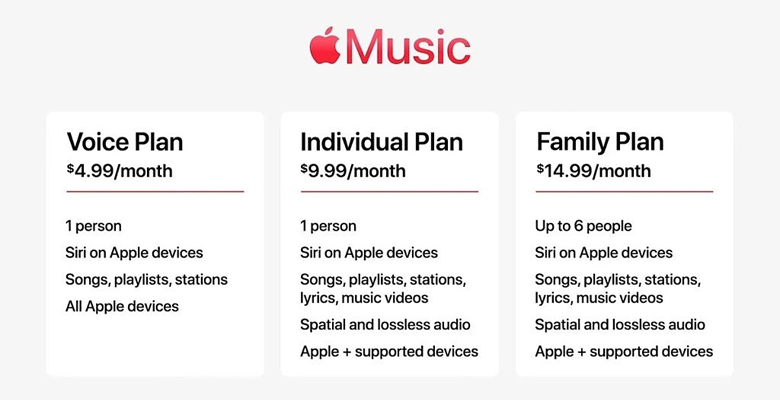
۷. استفاده از حساب کاربری اپل موزیک در چند دستگاه بهصورت همزمان
اگر قصد پخش موسیقی از طریق اپل موزیک در چند دستگاه بهصورت همزمان را دارید، باید عضویت Family این سرویس پخش موسیقی را با پرداخت ۱۴٫۹۹ دلار در ماه تهیه کنید. با تهیه عضویت Family، میتوانید در ۶ دستگاه بهصورت همزمان از حساب کاربری خود برای شنیدن موسیقی استفاده کنید.
۸. مشاهده مشخصات آلبوم موسیقی در حال پخش
یکی از ویژگیهای تقریباً مخفی در اپل موزیک، مشاهده مشخصات آلبوم موسیقی در حال پخش است.
برای دیدن اطلاعات آلبومِ آهنگی که گوش میکنید، دو راه پیش روی شماست: ۱- با لمس اسم آهنگ و خواننده در بالای پنجره Now Playing، یک پنجره جدید باز میشود که دو گزینه Go to Album و Go to Artist در آن وجود دارد. با انتخاب گزینه Go to Album، وارد آلبوم موسیقی شده و مشخصات آن را مشاهده کنید. ۲- آیکون سه نقطه در گوشه پایینی سمت راست برنامه را لمس و سپس گزینه Show Album را انتخاب کنید.
۹. مشاهده صفحه هنرمند
برای مشاهده صفحه سازنده موسیقی در حال پخش، باید مانند بالا عمل کنید؛ اما این بار گزینه Go to Artist را انتخاب کنید. اگر از راه دوم، مشخصات آلبوم را مشاهده کردید، میتوانید با تکرار آن مراحل، وارد آلبوم موسیقی شوید و سپس، نام هنرمند سازنده آن که با رنگ قرمز روشن نشان داده شده را لمس کنید.
اگر به صفحه اصلی خواننده یا موزیسین وارد شوید، تمامی آثار او، پلیلیستهایی که آثار وی در آنها موجود هستند و موزیسینهای دارای سبک مشابه او را مشاهده خواهید کرد.
۱۰- موسیقیهای دارای لحن صریح
برخی از ترکها در اپل موزیک، دارای یک حرف E کوچک در کنار اسم خود هستند. این حرف E نشانگر موسیقی با لحن صریح و بیپرده است. پس هنگام شنیدن این ترکها، آماده کلمات تند و صریح باشید و کودکان را نیز از محل دور کنید!
۱۱. بهینهسازی فضای حافظه دستگاه
ویژگی Optimise Storage در اپل موزیک وظیفه دارد که هنگام پر شدن حافظه دستگاه شما، ترکهایی که به آنها کمتر گوش دادهاید را بهصورت خودکار حذف کند تا کمی فضا آزاد شود. این ویژگی ساده و هوشمندانه، از پر شدن دستگاه از آهنگهایی که به آنها گوش نمیدهید جلوگیری میکند.
برای فعالسازی این قابلیت، وارد فهرست تنظیمات (Settings) آیفون شده، به بخش تنظیمات برنامه Music رفته و سپس گزینه Optimise Storage را فعال کنید.
۱۲. شنیدن موسیقی بهصورت آفلاین
در اپل موزیک میتوانید ترکها، آلبومها و پلیلیستهای مورد علاقه خود را در صورت فعال بودن iCloud Music، در حافظه دستگاه خود ذخیره کرده تا در زمان عدم دسترسی به اینترنت، به آنها گوش دهید.
البته شما تنها میتوانید ترکهایی را دانلود کنید که در Library شما ذخیره شدهاند. اگر در کنار ترک مورد نظرتان یک علامت + وجود دارد، به این معناست که آن ترک به Library شما اضافه نشده است و باید با لمس علامت +، آن را به Library خود بیفزایید. پس از این عمل، علامت + جای خود را به یک آیکون ابر شکل میدهد. این علامت به این معناست که آن ترک در Library شما وجود دارد، اما دانلود نشده است. با لمس آیکون ابر شکل، دانلود موسیقی مورد نظر شما شروع میشود و پس از اتمام دانلود، میتوانید آن را بهصورت آفلاین نیز گوش دهید.
موسیقیهای دانلودشده در اپل موزیک بهراحتی قابل تشخیص هستند؛ زیرا هیچگونه آیکونی در کنار نام خود ندارند.
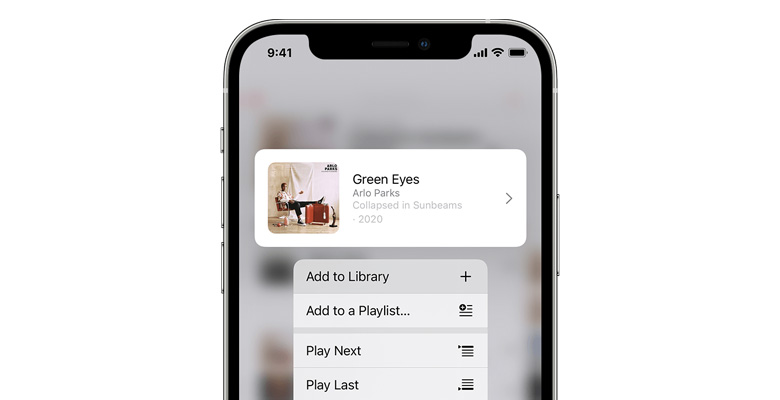
۱۳. مشاهده موسیقیهای دانلودشده
با انتخاب گزینه Downloaded Music در بخش Library، فهرستی از موسیقیهای ذخیرهشده در دستگاه خود را مشاهده خواهید کرد.
به خاطر داشته باشید که در این بخش، موسیقیها و پلیلیستهای دانلودشده در اپل موزیک و موسیقیهایی که خودتان دانلود کردهاید در کنار هم نمایش داده میشوند.
۱۴. نمایش آهنگها به ترتیب حروف الفبا
آیا دوست دارید که فهرست موسیقیهای خود را به ترتیب حروف الفبا مشاهده کنید؟ اگر پاسخ شما مثبت است، در بخش Library وارد قسمت Songs شوید و گزینه Sort را در گوشه بالایی سمت راست برنامه انتخاب کنید. در این بخش میتوانید فهرست موسیقیهای خود را به ترتیب حروف الفبا، تاریخ ذخیرهسازی و حرف اول اسم خواننده مرتبسازی کنید.
۱۵. قابلیتهای Shuffle و Repeat
مدتی است که دکمههای Shuffle و Repeat در اپل موزیک تغییر مکان دادهاند و بسیاری از کاربران، مکان فعلی آنها را نمیدانند. این دو دکمه در بخش Now Playing، در پایین نام آهنگ و خواننده و در کنار Playing Next قرار دارند.
۱۶. قابلیت Love و Dislike در آهنگها و آلبومها
اپل موزیک بخشی از محبوبیت خود را مدیون بخش For You است. در این بخش، با توجه سلیقه کاربر، آلبومها، ترکها و موزیسینهای جدیدی به او پیشنهاد میشود. برای اینکه موسیقیهای مورد علاقه خود را برای اپل موزیک تعریف کنید، باید آیکون قلب موجود در فهرست اصلی هر آلبوم و ترک را لمس کرده و آن را Love کنید.
اما اگر یک سبک و موسیقی را دوست ندارید، میتوانید با لمس آیکون شست رو به پایین (Dislike) که در کنار آیکون Love قرار دارد، آن را Dislike کرده تا اپل موزیک دیگر یک موسیقی مشابه آن را به شما پیشنهاد نکند.
۱۷. محدودکننده حجم صدا و ایکولایزر
شما میتوانید به وسیله قابلیتهای ایکولایزر، محدودکننده حجم صدا و Sound Check، به آسانی ویژگیهای صوتی موسیقی و هدفون خود را تغییر دهید.
برای فعالسازی و تنظیم ایکولایزر، به تنظیمات اصلی دستگاه خود رفته، وارد تنظیمات برنامه Music شوید، گزینه EQ را انتخاب کنید و از بین پیشفرضهای بیشمار آن یک گزینه را انتخاب کنید.
جهت فعالسازی سایر قابلیتها نیز مانند بالا وارد تنظیمات برنامه Music شده و گزینههای Volume Limiter و Sound Check را فعال کنید.
۱۸. مشاهده موسیقیهای جدید
به دنبال موسیقیهای جدید هستید؟ در اپل موزیک میتوانید با انتخاب Browse و رفتن به بخش New Music، تمام ترکها، آلبومها، پلیلیستها و موزیک ویدیوهای جدید را ببینید.
همچنین با رفتن به قسمت Playlist در بخش Browse، به پلیلیستهایی از اشخاص معروف و رسانههای موسیقی مانند Pitchfork و پلیلیستهایی برای هر موقعیت مانند خواب، ورزش و مطالعه دسترسی پیدا میکنید.
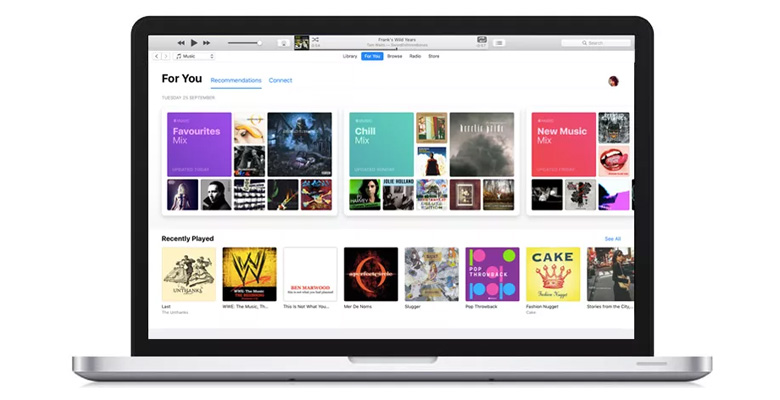
۱۹. جستجوی موسیقی جدید بر اساس سبک
با مراجعه به قسمت Genres، میتوانید بهصورت دقیق موسیقی مورد علاقه خود را پیدا کنید.
همچنین میتوانید پلیلیستها را نیز در بخش Playlists بر اساس سبک آنها مرتبسازی کرده تا به آسانی به نتایج مورد نظر خود برسید.
۲۰. استفاده از قابلیت Shazam
برنامه تشخیص موسیقی Shazam بهصورت داخلی در تمامی آیفونها و آیپدها وجود دارد و نیازی به دانلود برنامه جداگانه آن نیست.
به کمک Shazam میتوانید زمانی که در حال شنیدن یک موسیقی هستید، به نام و تمام اطلاعات آن دسترسی پیدا کنید. برای مثال، فرض کنید در حال رانندگی هستید و یک موسیقی جدید پخش میشود که تاکنون آن را نشنیدهاید. طبیعتاً در این شرایط امکان نگاه کردن طولانیمدت به صفحه نمایش تلفن همراه نیز وجود ندارد. یا مثلاً فرض کنید در حال تماشای فیلمی هستید و یک موسیقی جذاب در آن پخش میشود که نام آن را نمیدانید. در چنین موقعیتهایی میتوانید با لمس دکمه Shazam در آیفون، آیپد یا آیپاد تاچ خود، به نام و اطلاعات موسیقی در حال پخش دسترسی پیدا کنید. ویژگی جذابتر این برنامه این است که بهصورت خودکار و پس از تشخیص موسیقی، آن را در فهرست موسیقیهای شما ذخیره میکند تا بتوانید به آن گوش دهید.
برای فعالسازی و استفاده از این قابلیت، وارد بخش Control Center در تنظیمات اصلی دستگاه خود شده و در بخش Included Controls، گزینه Music Recognition را اضافه کنید. با فعالسازی این گزینه، میتوانید با بالا کشیدن صفحه قفل دستگاه خود، به آسانی به دکمه Shazam دسترسی داشته باشید و با لمس آن، از مشخصات موسیقی در حال پخش در اطراف خود مطلع شوید.
۲۱. ایستگاه رادیویی خود را بسازید
با لمس آیکون سه نقطه در صفحه یک قطعه موسیقی یا موزیسین و انتخاب گزینه Create Station، گلچینی از موسیقیهای مرتبط با آن آهنگ یا موزیسین در اختیار شما قرار خواهد گرفت. این گلچین توسط اپل ساخته میشود.
در یک Station، با لمس آیکون Love در هر قطعه موسیقی، ترکهای شبیه به آن در صف پخش قرار خواهند گرفت.
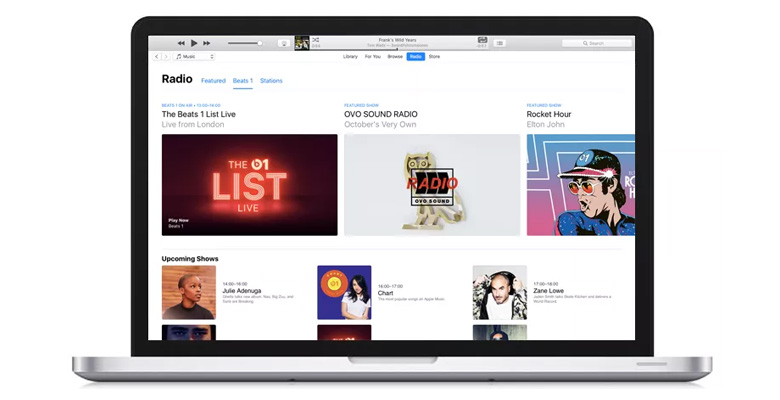
۲۲. ایستگاههای رادیویی زنده اپل موزیک
مشترکین اپل موزیک به سه ایستگاه رادیویی زنده اپل دسترسی دارند. با لمس آیکون رادیو در پایین صفحه اصلی و اتصال به این ایستگاهها میتوانید بهصورت زنده برنامههای رادیویی آنها را بشنوید، از برنامههای آینده آنها باخبر شوید و به برنامههای گذشته آنها گوش بسپارید.
۲۳. امکان گوش دادن به ایستگاههای رادیویی حقیقی
اپل موزیک امکان اتصال به ایستگاههای رادیویی حقیقی را نیز برای مشترکین خود فراهم کرده است.
برای پیدا کردن ایستگاه رادیویی مورد علاقه خود، وارد بخش Search شده، نام، موج یا نام مستعار ایستگاه رادیویی مورد نظر را تایپ کنید و سپس با لمس نام آن، بهصورت زنده به آن متصل شوید.
۲۴. تماشای موزیک ویدیو در Apple TV
اپل موزیک تماشای موزیک ویدیوها بر روی اپل تیوی را آسان میسازد. در نسخه Apple TV این سرویس، یک بخش Videos وجود دارد که در آن میتوان به جدیدترین موزیک ویدیوها و پلیلیستهای مختلف موزیک ویدیو دسترسی داشت. برای استفاده از این ویژگی، برنامه Music را در اپل تیوی خود اجرا کنید، به قسمت Videos رفته و با اسکرول کردن به پایین، فهرستی از دستهبندیهای مختلف موزیک ویدیو را ببینید.
۲۵. اشتراکگذاری تاریخچه موسیقیهای شنیدهشده
آیا دوست دارید موسیقیهایی که کشف کردهاید را به دوستان خود نیز نشان دهید؟ با ساخت یک پروفایل در اپل موزیک میتوانید نام ترکی که گوش میدهید را با دوستانی که پروفایل اپل موزیک دارند به اشتراک بگذارید. همچنین شما میتوانید به این صورت از موسیقیهایی که دوستانتان گوش میدهند مطلع باشید.
برای ساخت پروفایل، وارد قسمت Listen Now شوید و در گوشه بالایی سمت راست صفحه آیفون، محل عکس پروفایل را لمس کنید (در دستگاههای اندرویدی، در این قسمت باید به جای لمس محل عکس پروفایل، وارد قسمت More شده و گزینه Account را انتخاب کنید)، حال گزینه See What Friends Are Listening To را انتخاب کرده و به راهنماییهای برنامه برای ساخت یک نام کاربری توجه کنید. پس از این مرحله میتوانید دوستان خود را در اپل موزیک پیدا کرده، آنها را دنبال کنید و موسیقیهای مورد علاقه خود را با آنها به اشتراک بگذارید.
همچنین شما میتوانید محتوای مورد اشتراک را در حساب کاربری خود کنترل کنید، پلیلیستهای خود را مخفی کنید و جلوی دسترسی حسابهای کاربری دیگر به حساب کاربری خود را بگیرید.
۲۶. استفاده از اپل موزیک به وسیله Siri
شما میتوانید با آیفون یا اپل واچ خود و از طریق دستیار صوتی Siri، برنامه اپل موزیک را کنترل کنید.
برای مثال اگر بگویید: Hey Siri, Play AC/DC، اپل موزیک گلچینی از موسیقیهای گروه AC/DC را برای شما پخش میکند.
اما Siri در مواجهه با اپل موزیک میتواند از این هم هوشمندتر باشد. کاربران میتوانند با گفتن عبارت Radio در کنار نام موزیسین مورد نظرشان، یک ایستگاه رادیویی از موسیقیهای مرتبط با آن موزیسین بسازند یا با گفتن عبارت Play the number one hit from در کنار یک سال میلادی، پرطرفدارترین آهنگهای آن سال را بشنوند. Siri از بسیاری عبارت دیگر در رابطه با اپل موزیک نیز پشتیبانی میکند و شما میتوانید با امتحان کردن عبارات مختلف، آنها را کشف کنید.
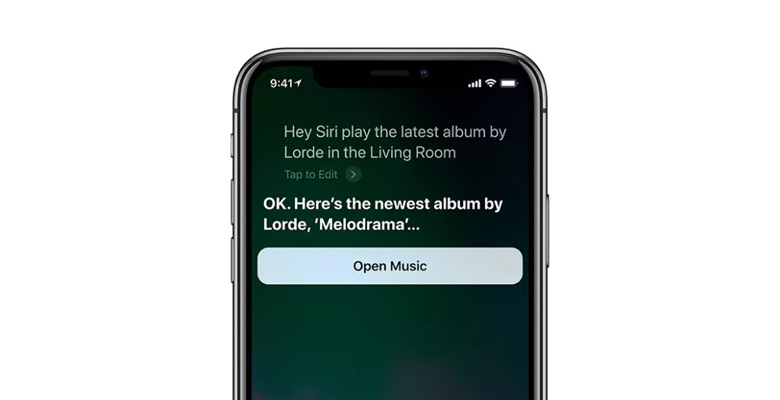
۲۷. ترکیب Siri ،HomePod و اپل موزیک
اپل موزیک و Siri، دو عنصر کلیدی برای استفاده بهینه از اسپیکر HomePod Mini اپل هستند و امکانات جالب توجهی را در اختیار شما میگذارند.
برای کشف امکانات انحصاری ترکیب سیری، هومپاد و اپل موزیک، میتوانید با گفتن عبارت “Hey Siri, Play something I like” شروع کنید تا هومپاد با استفاده از اطلاعات حساب کاربری اپل موزیک شما، پلیلیستی از آهنگهای مورد علاقهتان بسازد و پخش کند.
۲۸. خاموش کردن تاریخچه موسیقیهای شنیدهشده در HomePod
اگر یک Apple HomePod در خانه داشته باشید، ممکن است نخواهید که موسیقیهای شنیدهشده توسط خانواده و دوستانتان وارد تاریخچه شنیداری شما شود. در این حالت، با باز کردن برنامه Home در آیفون و رفتن به بخش Details، گزینه Use Listening History را خاموش کنید و سابقه حساب کاربری اپل موزیک خود را از موسیقیهای پخششده در هومپاد جدا کنید.
۲۹. با موسیقی مورد علاقه خود بیدار شوید
آیا میخواهید هر روز صبح با موسیقی مورد علاقهتان از خواب بیدار شوید؟ هنگام تنظیم یک آلارم در برنامه Clock آیفون، وارد بخش Pick a Song شده و موسیقی مورد نظر خود را از میان آهنگهای موجود انتخاب کنید.
۳۰. مشاهده متن آهنگها
اپل موزیک میتواند نقش کارائوکی را نیز بازی کند! با اسکرول کردن صفحه Now Playing رو به بالا، در صورت موجود بودن متن آهنگ در اپل موزیک، میتوانید آن را مشاهده کنید. همچنین از طریق انتخاب گزینه Lyrics از بخش Options برنامه نیز میتوانید به متن آهنگها دسترسی داشته باشید.
از زمان معرفی iOS 12، امکان جستجوی موسیقی از طریق متن آن در اپل موزیک ممکن شده است و شما با نوشتن بخشی از متن آهنگ مورد نظر در قسمت Search برنامه، آن را به آسانی پیدا خواهید کرد.
منبع: ?What Hi-Fi
نویسندگان: By Kashfia Kabir و Becky Scarrott
مترجم: امیر تولی
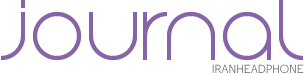

۱ نظر
ممنون خیلی کامل و مفید بود.